このQ&Aは役に立ちましたか?
iPrint&Scanが起動しない
2023/10/15 08:09
■製品名を記入してください。
【 DCP-J928N 】
■どのようなことでお困りでしょうか?
相談したいこと、トラブルに至った経緯、試したこと、エラーなどを教えてください。
【iPrint&Scanが起動しません。アイコンをクリックするとタスクバーに出てきますが、数秒で消えて、起動しません。推奨パッケージでインストールしています。他ソフトでPCから印刷はできます。アンインストールし、再インストール後、PCとプリンターを再起動しても、同じです。プリンターからPCへのスキャンもできません。対策を教えてください 】
■お使いの環境について教えてください。
・パソコンもしくはスマートフォンのOSは何ですか?
(例)Windows10/8.1/7・MacOS・iOS・Android
【Windows11 】
・どのように接続されていますか?
(例)有線LAN・無線LAN・USBケーブル・bluetooth
【無線LAN 】
・関連するソフト・アプリがあれば教えてください。
【Brother iPrint&Scan 】
・電話回線の種類は何ですか?
(例)アナログ回線・ISND回線・ひかり回線・IP電話
【 】
※OKWAVEより補足:「ブラザー製品」についての質問です。
回答 (4件中 1~4件目)
パソコン側に何らかも問題が起きていると起動できない場合もあり デスクトップアイコンではなく スタート すべてのアプリ Brother Brother IPrint&Scan の方はどうでしょう?(デスクトップアイコンのリンクデータが壊れている)
アンインストールツールを使って完全にプリンタードライバーを削除してからフルパッケージダウンロードをインストールし直してみる
それでもダメだと インストール済みの他のアプリが起動の邪魔をしている セキュリティツールがネットワークアクセスを拒否している などプリンター側の問題ではないかも知れません
このQ&Aは役に立ちましたか?
https://support.brother.co.jp/j/b/producttop.aspx?c=jp&lang=ja&prod=dcpj982n
こちらですね。
https://support.brother.co.jp/j/b/downloadlist.aspx?c=jp&lang=ja&prod=dcpj982n&os=10068
からダウンロードできるアンインストールツールを使ってアンインストールしてドライバ類を再インストールしてみるとか。
あとはWin11自体の上書きインストールをためしてみるとか。
お礼
2023/10/15 08:48
まず、機器類(プリンター・PC/スマホ・無線LANルーター等)の再起動をして改善するか確認してみてはいかがでしょうか。
また、プリンタドライバーは入れ直しされましたでしょうか?
本体のファームウェアの更新・Windowsの自動アップデート・無線LANルーターのファームウェア自動更新により、至る所であらゆる影響を受けている模様です。
今回その影響かどうかはわかりかねますが、付属CDを使用するのではなく、ブラザーホームページよりプリンタードライバーを入れ直す事により改善する可能性があります。
(無線LAN接続の方は他の機器の接続数が多いとチャンネルが変更されていたりします)
・プリンター本体の操作でネットワーク初期化をしてプリンターの電源を切る
※この時USB接続されている場合は抜いておく
・一旦、プリンタードライバーをアンインストールしてPCを再起動
・以下ページより、フルパッケージダウンロード 【推奨】を選択しダウンロード
・ダウンロードしたフルパッケージドライバーを再インストール
これで症状が改善されるかご確認ください。
改善しなければ以下項目について対処後、再度試してみてはいかがでしょうか?
※標準ドライバーがインストールされていたらそれも削除
※同じようなプリンタードライバーを登録していればそれも削除
※ブラザー公式のアンインストールツールを使用する
※コントロールパネルでのアンインストールツールを試してみる
※セキュリティソフトを一時停止する
※フルパッケージではなく、一つ一つインストールする
※付属CDを使用してみる
※高速スタートアップにチェックが入っていたらチェックを外して再起動
※プリンター本体を購入時状態に初期化する
【インクジェット/レーザー プリンター】(Windows)今まで印刷できていたのに、突然印刷できなくなった
↓↓↓↓↓
https://faq.brother.co.jp/app/answers/detail/a_id/10255/
Webページからドライバーをインストールする方法
↓↓↓↓↓
https://www.youtube.com/watch?v=V7pUbPDKogU&feature=youtu.be
【インクジェット/レーザー プリンター・スキャナー】ドライバーのアンインストール方法(Windows、macOS)
↓↓↓↓↓
https://faq.brother.co.jp/app/answers/detail/a_id/10363/
動画で見る! かんたん無線(Wi-Fi)ガイド
↓↓↓↓↓
https://support.brother.com/g/s/id/wlan_guide/j880/wlan_jp/
ソフトウェアダウンロード
↓↓↓↓↓
https://www.brother.co.jp/download/software/index.aspx
********過去解決事例********
ドライバの削除→HPより一括インストールツールをダウンロード
プリンターを購入時の設定に戻す→ファームウェアの更新
Windowsアップデートの確認→前のヴァージョンに戻す
をしてみた所 無事印刷する事が出来ました。
****************************
ドライバーの入れ直しをしてみてください
https://support.brother.co.jp/j/b/downloadlist.aspx?c=jp&lang=ja&prod=dcpj982n&os=10068
ここにあるアンインストールツールで一旦ドライバーを削除し,PCを再起動する。
そしてWin11に合わせてフルパッケージを再インストールしてください。
(USBケーブル,LANケーブル接続の場合,USBケーブル,LANケーブルを外しアンインストール後再起動をかけ再度インストール)
---------------------------------------------------------------------------------------------------
<参考>
インストールプログラムのダウンロード手順とプリンタードライバのインストール手順
https://support.brother.co.jp/j/s/support/information/faq/install/pdf/INS0031.pdf
(4)から進めれば分かりやすいでしょう。
【インクジェット/レーザー プリンター・スキャナー】ドライバーのアンインストール方法(Windows、macOS)
https://faq.brother.co.jp/app/answers/detail/a_id/10363/
機種を選択して操作方法を確認してください
----------------------------------------------------------------------------------------------------

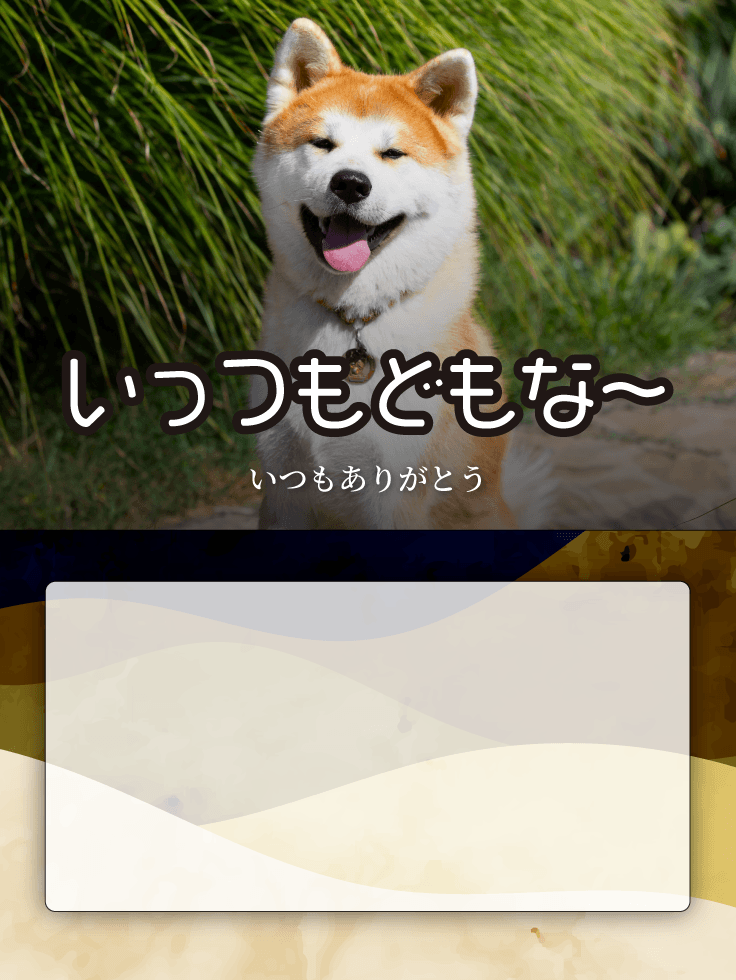

お礼
2023/10/15 14:32